
Innholdsfortegnelse:
- Forfatter John Day [email protected].
- Public 2024-01-30 11:24.
- Sist endret 2025-01-23 15:02.

Jeg presenterer stolt mine fullt fungerende Super Nintendo Entertainment Systems. Før jeg postet manualen min hvordan du bygger en Super Nintendo Gamepad i tre, og nå er det på tide å vise deg hvordan du bygger konsollen. Trehuset er laget av flere kryssfinerplater, stablet og limt sammen. I de følgende trinnene vil jeg vise deg hvordan du forbereder filene for laserskjæring, hvilken elektronikk du trenger, hvordan du kobler til alt og hvordan du glaserer og fullfører konsollen.
Hvis du liker dette instruerbart, kan du stemme på meg i Gamelife -konkurransen på slutten av denne instruksjonen. Takk.
Trinn 1: Klargjøring av deler og verktøy

Tre
4 mm kryssfiner
Elektronikk
Raspberry Pi (A, A+, B, B+, 2, Zero eller 3) - for best ytelse, bruk en Raspberry Pi 3 Model B+
Kabeltilkoblinger (for å få alle tilkoblingene fra bringebær til ytterkassen)
Knapp
Metalltråd
Verktøy
Laserkutter
PC eller Mac
Nipper
Loddejern
Lim
Glasur
Skrujern
Programvare
Retro Pi
Safe Shutdown Raspberry Python Script
Trinn 2: Laserskjæring av filer for saken




Først prøvde jeg å bygge saken ut av en skåret 3D -fil, som jeg ønsket å slipe ned senere for å få en glatt overflate. Men på grunn av tidsproblemer angående en messe der jeg ønsket å presentere hele systemet mitt, bestemte jeg meg for å lage en enklere versjon for å bli ferdig i tide. Du kan fortsette med den opprinnelige planen, så jeg legger ut begge måter å bygge den på.
3D -filene i skiver
Jeg begynte med en 3D -fil av et Super Nintendo -system, du kan bygge en selv eller få en stl -fil fra nettet, for eksempel:
www.thingiverse.com/thing:982108
Nå må du kutte det faste objektet i flere ark, som senere blir stablet oppå hverandre for å bygge saken. Jeg bruker Slicer for Fusion 360 fra Autodesk som du kan få her:
apps.autodesk.com/FUSION/en/Detail/Index?i…
Importer først stl -filen din. Velg deretter objektstørrelsen, dimensjonene er omtrent: 240x200x70 mm, bare velg en dimensjon med fast forhold.
Velg nå "stablet skiver" for konstruksjonsteknikken. Jeg valgte en 90 ° vinkel mot bunnen som skiveretning. Men du kan også prøve en parallellretning, men da får du mye flere ark. Etter å ha sjekket forhåndsvisningen for feil kan du nå eksportere filene. For å unngå problemer med å stable delene på toppen i riktig posisjon, plasserte jeg et stativ med en firkant i midten som har samme posisjon på hver del. Senere brukte jeg et firkantet rør for å stable hver del sammen i riktig posisjon. Ikke glem å plassere passende åpninger for forlengelsespluggene og avstengningsknappen i etuiet. Tenk også på en åpningsplate nederst på saken for endringer i fremtiden.
Den enkle versjonen (som jeg avsluttet)
Jeg tok 3 forskjellige deler fra SNES i skiver og forvandlet dem til enkle former. Deretter multipliserte jeg dem for å få en form nesten som SNES. Jeg forenklet luftåpningene for et rent utseende. Etter å ha lagt til åpningene for usb -huben lagde jeg to ekstra filer for knappene og dekselet for tilkoblingen til usb -huben.
Trinn 3: Laserskjæring

Gjør filen din klar for laserskjæring, dette betyr at du må gjøre riktige farge- og tykkelsesinnstillinger for linjen som passer til laserskjæreren din. Det samme for laserskjærerinnstillingene, velg strøm, hastighet og oppløsning avhengig av laserskjærer og materialet du bruker. Jeg brukte en Trotec Speedy 400 (80 Watt) fra makerlab kalt “Happylab” i Wien! Stort rop til dem, takk for servicen og det flotte fellesskapet! Et varsel på dette tidspunktet, glasert jeg kryssfiner for de øverste delene før laserskjæring for å få en fin gravering som ville bli overmalt ved å glasere treverket etter graveringen. Men det er forskjellige metoder, du kan også fylle graveringen med farge og pusse treet for å få en farget gravering.
Trinn 4: Liming




Bruk et vanlig trelim for å sette del for del sammen. For å holde alt i riktig posisjon, bruk firkantrøret og kjør det inn i delene. Etter å ha limt nesten alle, bortsett fra bunn og topp, kan du sammen skjære stativet bort med en liten sag. Etter dette kan du lime bunnen og den øvre delen til de andre delene.
Trinn 5: Maling / glass
På dette trinnet fortsatte jeg bare med den enkle versjonen av konsollen.
Nå er det opp til deg hvilken farge eller utseende du foretrekker. Rått poppel -kryssfiner -utseende har sin egen sjarm, men du kan enkelt få et mer klassisk utseende ved å bare fargelegge tingen. Jeg brukte to forskjellige glasurtyper. Men jeg har allerede glassert tredelene før jeg laserskåret dem. Du kan produsere noen få av tredelene og prøve hvilken maling eller glasur som gir det beste utseendet for deg. Jeg gjorde maleriet etter kutting og gravering, men jeg tror det i noen tilfeller er lettere å gjøre maleriet før kutting.
Trinn 6: Elektroniske komponenter



Hjertet i konsollen er bringebæret som fungerer som en emulator. Det er et alt-i-ett-system der ute som kalles "Retropie". Se flere detaljer i kapitlet “programvare”.
For å koble til opptil 4 gamepads trenger du en usb -hub, jeg valgte en fleksibel på med 4 ledninger slik:
www.amazon.de/Flexible-Modell-Verteiler-No…
Du kan også bruke en solid, men da må du øke gapet for tilkoblingene. Jeg foretrekker denne fordi den er den minste løsningen.
Du trenger også en lydkontakt, Micro USB og en HDMI -tilkobling. For å få tilkoblingene montert i saken kjøpte jeg skjøteledninger. Du kan også bygge dine egne utvidelser med ledning og plugger loddet sammen.
Raspberry Pi trenger en avstengningsrutine før du skal koble den fra strømforsyningen. Du kan gjøre dette i Retropie -menyen ved å velge "shutdown system" eller du kan skrive et python -script og koble en trykknapp til Raspberry Pi. Du finner en detaljert instruksjon i kapitlet “programvare”.
Trinn 7: Bryllup
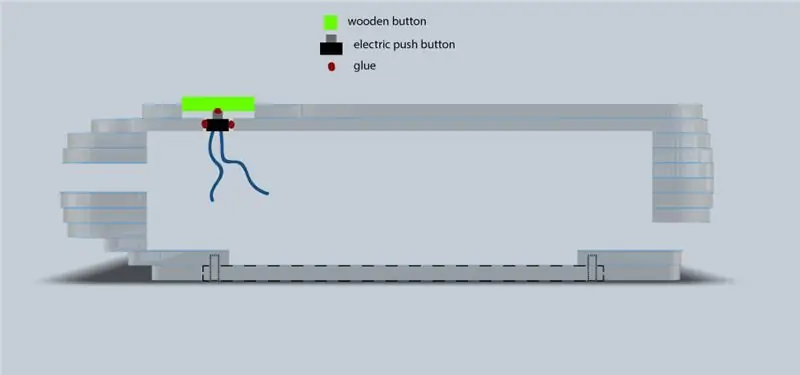


Nå er det på tide å sette alt sammen. Plasser forlengelseskabelen i pluggene i etuiet og lim dem på plass. Gjør det samme med usb -hub -pluggene. Koble den andre siden av forlengelsen til bringebæret og legg den i midten av saken. Skru bunnplaten på saken. Til slutt plasserte jeg en enkel trykknapp i saken. Den lille treknappen er limt på toppen av knappen.
Trinn 8: Programvare
Som nevnt brukte jeg Raspbian og Retropie som OS.
“RetroPie sitter på toppen av et fullt operativsystem, du kan installere det på en eksisterende Raspbian, eller starte med RetroPie -bildet og legge til ekstra programvare senere. Det er opp til deg."
retropie.org.uk/
lifehacker.com/how-to-turn-your-raspberry-…
Slå av knappen for Raspberry Pi
forum.arcadecontrols.com/index.php?topic=14…
Trinn 9: Konklusjon

Til slutt var jeg veldig fornøyd med resultatet av Super Wood Entertainment System. Jeg kastet den andre løsningen, men kanskje noen av dere vil prøve det! Nå er Super Wood Entertainment System komplett, gamepad og konsoll. Den fulle gleden av tre og retro -spill! Det er en trådløs gamepad under utvikling. Jeg laster opp et bilde når det er klart!
Takk til alle mine støttespillere og fornøyd remake!
Anbefalt:
Tiny Wood Computer Case: 3 trinn (med bilder)

Tiny Wood Computer Case: I denne instruksjonsfulle, vil jeg vise deg hvordan jeg bygde min egen veldig lille datamaskin etui laget av tre veldig enkelt. De eneste tingene du trenger: -håndsag-penn & linjal-fritid-dremel og drill-an ATX strømforsyningskasse (vil bli brukt til en metallplate
Wooden Super Nintendo Entertainment System (SNES): 11 trinn

Wooden Super Nintendo Entertainment System (SNES): På en maker-faire i Wien kom jeg tilfeldigvis over et Super Nintendo Entertainment System (SNES) i tre. Jeg pleide å leke med en slik spillkonsoll med min eldre bror da jeg var barn. Da jeg kjente igjen å bli avhengig av Super Mario
DIY Color Changing Raw Wood LED -hylle: 10 trinn (med bilder)

DIY Color Changing Raw Wood LED-hylle: I denne instruksjonsfilen vil jeg vise deg trinn-for-trinn hvordan du lager denne vakre, unike fargeskiftende LED-hyllen i rått tre. Dette prosjektet var veldig morsomt å lage, og jeg er veldig fornøyd med det ferdige produktet. Totalt sett vil ikke dette prosjektet koste
Oversikt: Home Entertainment and Security System: 6 trinn

Oversikt: Hjemmeunderholdning og sikkerhetssystem: Om applikasjonen Dette IOT -systemet er et hjemmeunderholdnings- og sikkerhetssystem.Sikkerhetsknapp RFID -kort og inngang lagres i Firebase.Hvis autorisert, kan du gå inn fredelig og bildet blir tatt og lastet opp til S3 Hvis uautorisert, forsvarssekret
Nintendo Entertainment System kassettklokke: 7 trinn (med bilder)

Nintendo Entertainment System Cartridge Clock: For en stund tilbake laget min venn Carolyn Main noen NES patronklokker til venner til jul. De rystet. Det fantastiske med NES -kassettklokken må spres over hele landet. Nå kan du gå online og kjøpe en … MEN: 1) Vi vet alle at
